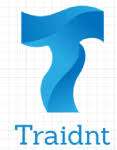شرح كيفية حرق ويندوز 11 على فلاشة USB بطريقة سهلة للمبتدئين
خطوات حرق ويندوز 11 على فلاشة USB بطريقة سهلة للمبتدئين
لقد مرت الأيام التي كانت فيها ملفات ويندوز ISO بحجم أقل من 2 أو 3 جيجابايت. حيث يبلغ حجم ويندوز 11 ISO حوالي 4.75 جيجابايت، مما يعني أنك ستحتاج إلى فلاشة USB بسعة 8 أو 16 جيجابايت على الأقل. لذلك، ابدأ بالبحث عن فلاشة بسعة تخزين كافية لحرق Windows 11 عليها.
الخطوة الأولى: قم بعمل فورمات أو تهيئة للفلاشة
قم بتوصيل فلاشة USB بجهاز الكمبيوتر الخاص بك الذي يعمل بنظام ويندوز. في حالة وجود أي نوع من البيانات على الفلاشة، فقم بنسخ هذه الملفات إلى أي مكان آخر على جهاز الكمبيوتر. ولعمل فورمات لفلاشة الـ USB الخاصة بك، قم بفتح File Explorer، وانقر بزر الماوس الأيمن فوق USB drive، ثم انقر على Format. بعد ذلك قم بالنقر فوق زر Start حتى يبدأ في عمل الفورمات. هذه العملية تستغرق أقل من دقيقة.

الخطوة الثانية: تنزيل برنامج Rufus
برنامج Rufus هو برنامج غني عن التعريف يتيح لك إمكانية جعل فلاشة الـ USB قابلة للإقلاع. ويتم استخدامه دائمًا في حرق نسخ الويندوز المختلفة مثل ويندوز 7 وويندوز 10 على فلاشة USB لكي يتم تثبيتها على الجهاز. يمكنك تنزيل أحدث إصدار من برنامج Rufus من هنا.
الخطوة الثالثة: حرق Windows 11 على الفلاشة
- الآن بعد أن قمت بتنزيل برنامج Rufus، افتح البرنامج. سترى اسم الفلاشة وسعتها و boot selection وخيارات التهيئة (format options).
- بجانب خيار boot selection، سترى زر "تحديد". انقر عليه لتحديد ملف Windows 11 ISO الذي قمت بتنزيله.

الآن بعد أن قمت بتنزيل برنامج Rufus، افتح البرنامج. سترى اسم الفلاشة وسعتها و boot selection وخيارات التهيئة (format options).
بجانب خيار boot selection، سترى زر "تحديد". انقر عليه لتحديد ملف Windows 11 ISO الذي قمت بتنزيله.

- بمجرد تحديد ملف ويندوز 11 ISO، سترى جميع الخيارات يتم تحديدها بشكل تلقائي. من المفترض أن تبدو مثل الصورة أدناه.

بمجرد تحديد ملف ويندوز 11 ISO، سترى جميع الخيارات يتم تحديدها بشكل تلقائي. من المفترض أن تبدو مثل الصورة أدناه.

- إذا كان كل شيء على ما يرام، يجب أن تكون الحالة جاهزة (Status Ready) مثل الصورة أعلاه.
- انقر فوق زر Start حتى يبدأ تهيئة وكتابة ملف ويندوز 11 ISO على فلاشة USB الخاصة بك. هذه العملية سوف تستغرق بضع دقائق اعتمادًا على الفلاشة والمنفذ الذي يتم التوصيل به.
- عند الانتهاء، يمكنك الآن استخدام الفلاشة في تثبيت ويندوز 11 على جهاز الكمبيوتر الخاص بك.
إذا كان كل شيء على ما يرام، يجب أن تكون الحالة جاهزة (Status Ready) مثل الصورة أعلاه.
انقر فوق زر Start حتى يبدأ تهيئة وكتابة ملف ويندوز 11 ISO على فلاشة USB الخاصة بك. هذه العملية سوف تستغرق بضع دقائق اعتمادًا على الفلاشة والمنفذ الذي يتم التوصيل به.
عند الانتهاء، يمكنك الآن استخدام الفلاشة في تثبيت ويندوز 11 على جهاز الكمبيوتر الخاص بك.
هذا كل ما يتعلق بشرح كيفية حرق ويندوز 11 على فلاشة USB بطريقة سهلة للمبتدئين. تجدر الإشارة إلى أنه يمكنك استخدام هذه الطريقة لحرق أي نظام تشغيل على الفلاشات، سواء كان نظام ويندوز أو لينوكس.